- Тип техники
- Бренд
Просмотр инструкции gps-навигатора Garmin GPSMAP_278, страница 36
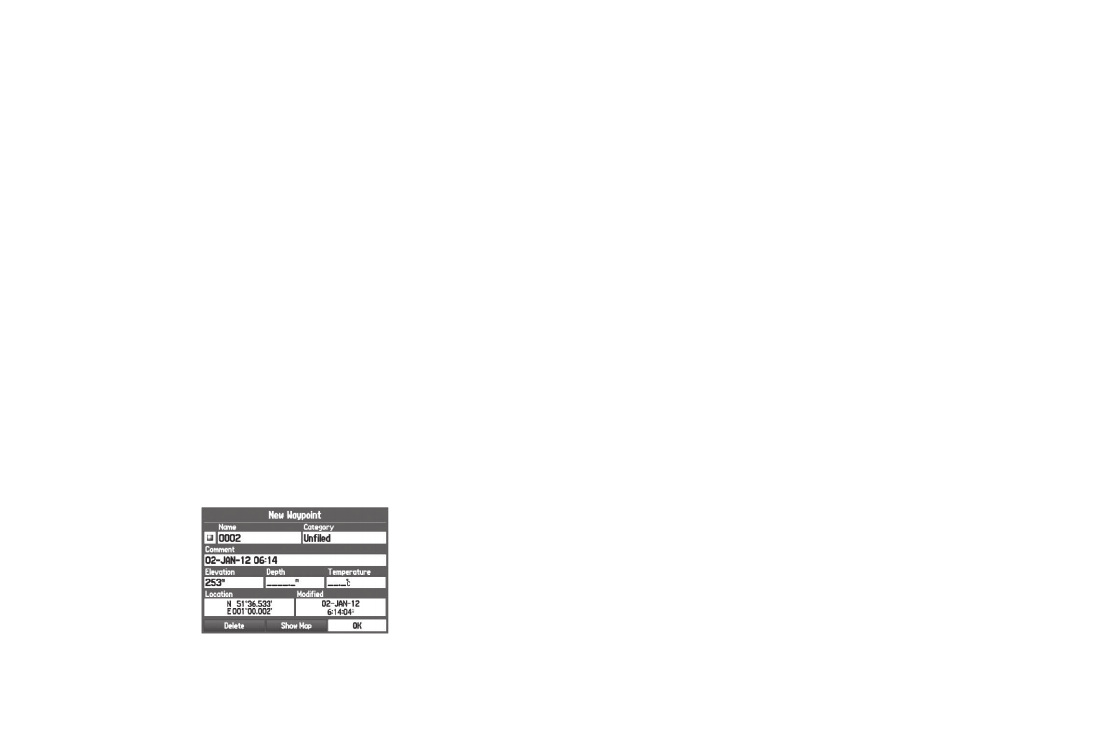
36 GPSMAP 278 Руководство пользователя
• ENTER/MARK – используйте кнопку ENTER/MARK для
отметки Вашего текущего местоположения.
• Графический метод – используйте экран карты для
выбора местоположения новой путевой точки.
• Ручной метод – введите координаты путевой точки
вручную.
Отметка Вашего текущего местоположения
С помощью кнопки ENTER/MARK Вы можете быстро зафикси-
ровать Ваше текущее местоположение и создать в нем новую
путевую точку. Для этого GPS-приемник должен рассчитать
Ваши координаты (2D или 3D).
Для отметки Вашего текущего местоположения:
1. Нажмите на кнопку ENTER/MARK и удерживайте ее
в нажатом положении до тех пор, пока на экране не
появится страница новой путевой точки (New Waypoint).
Вы увидите 4-значный номер и символ новой путевой
точки по умолчанию.
Страница новой путевой точки
2. Для принятия путевой точки с названием и символом
по умолчанию выделите поле OK и нажмите на кнопку
ENTER.
Для изменения какой-либо информации, показанной на стра-
нице новой путевой точки, выделите соответствующее поле и
нажмите на кнопку ENTER. После ввода и подтверждения Ваших
изменений выделите поле ОК и нажмите на кнопку ENTER.
Создание путевых точек с помощью
карты
Путевые точки можно создавать, находясь на экране карты.
Если Вы совместите курсор с объектом карты, то название
выбранного объекта будет выделено. Прибор GPSMAP 278
использует текст, показанный на карте, в качестве названия и
символа новой путевой точки по умолчанию.
Для создания новой путевой точки с помощью страницы карты:
1. С помощью кнопки ROCKER совместите курсор-стрелку
с нужным местоположением или объектом карты.
2. Нажмите и быстро отпустите кнопку ENTER/MARK. Если
Вы будете удерживать кнопку ENTER/MARK в нажатом
положении, то путевая точка будет создана в Вашем теку-
щем местоположении, а не в местоположении курсора.
Ваш отзыв будет первым



